コミュニケーションセンターでオーディエンスを作成する方法
概要
WalkMeコミュニケーションセンター(ComCenter)では、特定のオーディエンスを含む組織全体で通知を作成して送信できます。
オーディエンスでは、通知を送信する人を指定できます。 新しい機能で営業チームにお知らせする必要がありますか? オーディエンスを作成します。 北東米国販売チームのみに通知する必要がありますか? オーディエンスを作成します!
オーディエンスでは、組織の任意の部分と簡単に接続できます。
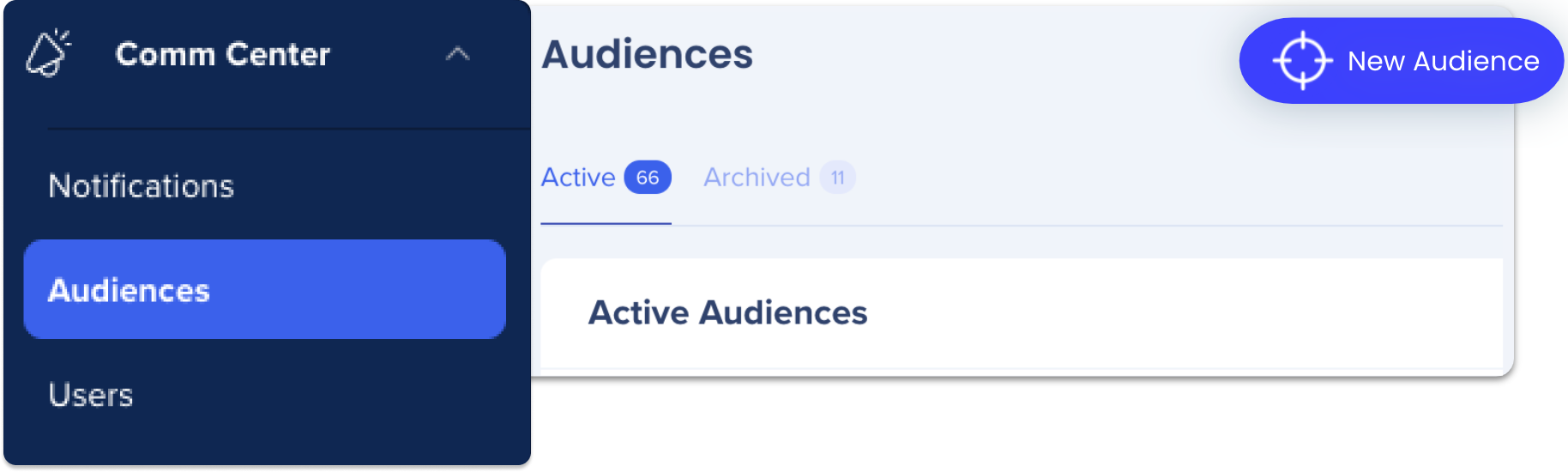
オーディエンスページには、作成されたすべてのオーディエンスが以下の情報で一覧表示されます:
名前 - オーディエンス作成中にコミュニケーターによって定義されたものです。
アクティブ受信者 - 過去30日間にアクティブだったターゲットオーディエンスの従業員数。
通知 - このオーディエンスに送信された通知の数。
オーディエンスクリエイター - オーディエンスを作成した人。
作成日と変更日:このオーディエンスが作成され、最後にオーディエンスが変更された日付。
オーディエンスを作成する方法
ステップ1:新しいオーディエンスを作成する
1.オーディエンスページから、新しいオーディエンスをクリックします。
2. オーディエンスを作成するポップアップで、オーディエンスの名前を入力します。
- オプションで、短い説明を追加できます。
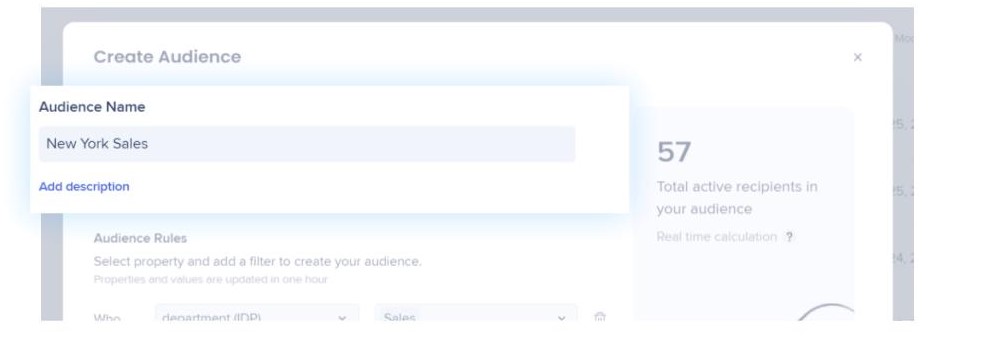
ステップ2:プロパティとフィルタの追加
1.オーディエンスルールで、オーディエンスに関連するプロパティとフィルターを選択します。

ID(メール)経由で個々のユーザーを選択して、独自のカスタムグループを作成できます。
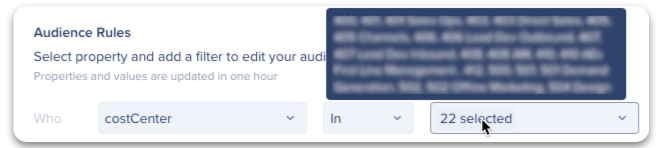
3. ルール「is、is not、is、like」を使用して、オーディエンスをさらに絞り込みます(これはルールエンジンに似ています)
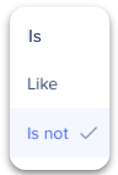
4. 受信者合計を確認する - この数字は、設定に基づいて意味がありますか?
- これは、プロパティの追加/変更時に、IDPグループの従業員数を反映して、リアルタイムで更新されます
- 特定の受信者を検索対象にすることもできます
- 合計受信者の結果には、定義されたオーディエンスのルールに合ったアクティブユーザー(過去30日にワークステーションを開いたユーザー)が表示されます。 受信者リストに表示するには、IDPを通じてWalkMeで認証する必要があります
5. 作成をクリックします。
これで完了です。 オーディエンスが作成されました! 彼らと何を共有しますか?
通知の作成方法を確認します。
オーディエンスを表示する方法
オーディエンスを作成したら、リストに含まれている人を簡単に表示できます。
- オーディエンスページに移動します。
- 表示するオーディエンスをクリックすると、そのオーディエンス内のメールリストがポップアップウィンドウで表示されます。
- 検索バーで特定のユーザーを検索対象にできます。
- オーディエンスを編集をクリックして、変更を行います。
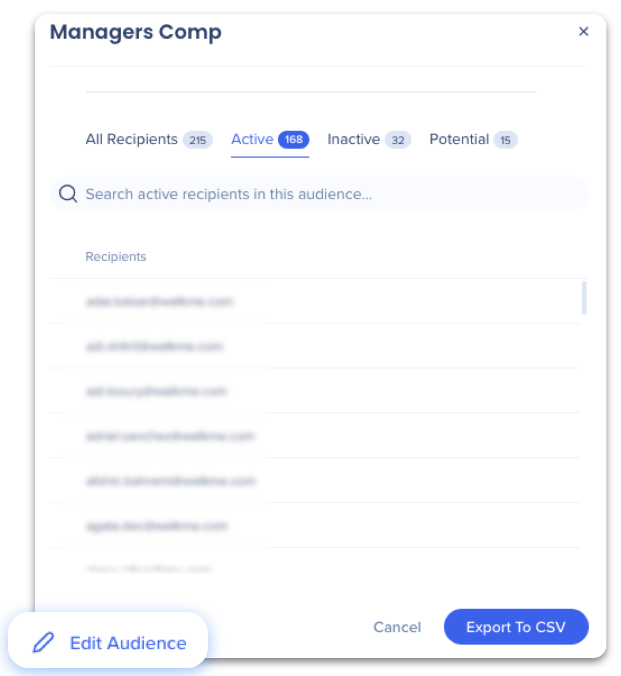
オーディエンスを編集する方法
オーディエンスは、作成後に編集することもできます。 おそらく、オフィスや、場所、または部門を指定するのを忘れています。 理由が何であれ、オーディエンスの編集は簡単です!
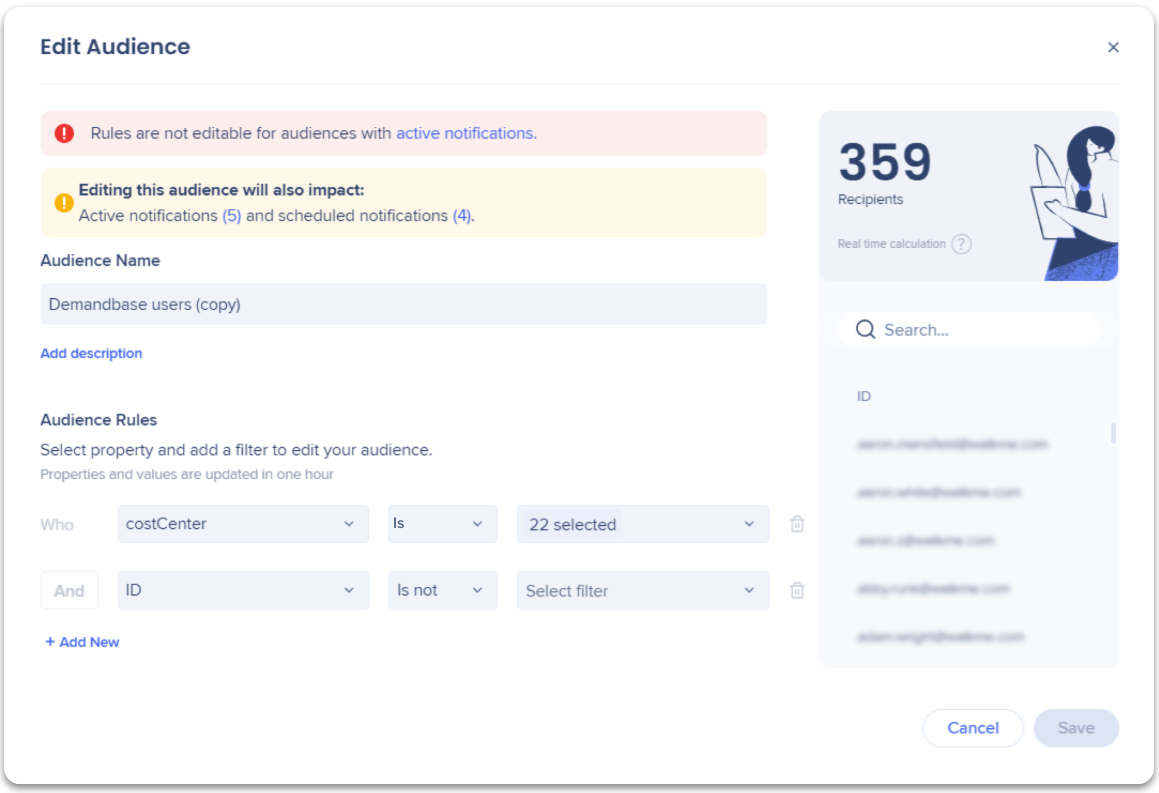
オーディエンスを編集するには:
- オーディエンスページに移動します。
- 編集するオーディエンスリストを見つけます。
- 右側の鉛筆アイコンをクリックします。
- 名前またはルールを編集します。
- このオーディエンスに割り当てられたすでにアクティブ、ドラフト、またはスケジュールされた通知がある場合、通知が一覧表示されます。 番号をクリックして、通知を表示します。
- アクティブな通知で、オーディエンスに編集を保存することはできません。
- 保存をクリックします。
